3사 통신사 고정IP는 역시 아이피큐!
- 홈
- 고객센터
- FAQ
FAQ
- t-broad 공유기 설정안내
t-broad 공유기 설정안내
STEP1. t-broad 공유기 관리자 홈페이지 접속하기
IPQ프로그램 실행 ▷ 옵션설정 ▷ 공유기 접속 클릭 또는
인터넷 주소창에 "192.168.200.254" 혹은 "192.168.200.254:8080"를 입력하여 t-broad 공유기 관리자 홈페이지 접속
STEP2. 로그인하기
사용자 계정 : admin
사용자 암호 : adminxxxx (xxxx는 공유기 뒷면에 MAC주소 맨 뒤 4자리 사용)
STEP3. 설정탭으로 이동하기
고급 설정 ▷ VPN 설정탭 클릭
STEP4. VPN 연결 허용 설정하기
PPTP 연결 허용을 사용함으로 변경 ▷ 설정 저장 클릭
[아래 이미지 참고]
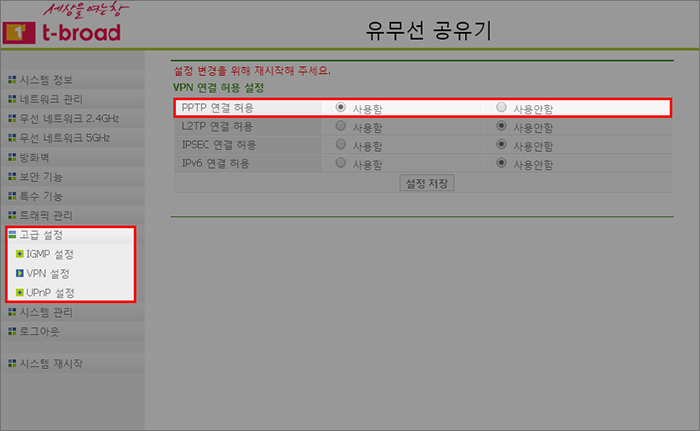
- KT GiGA WiFi home 설정안내
KT GiGA WiFi home 설정안내
STEP1. KT GiGA WiFi home 관리자 홈페이지 접속하기
IPQ프로그램 실행 ▷ 옵션설정 ▷ 공유기 접속 클릭 또는
인터넷 주소창에 "172.30.1.254"를 입력하여 KT GiGA WiFi home 관리자 홈페이지 접속
STEP2. 로그인하기
사용자 이름 : ktuser
암호 : homehub
STEP3. 설정탭으로 이동하기
장치설정 ▷ 트래픽 관리 ▷ ALG 설정탭 클릭
STEP4. PPTP 설정하기
PPTP 항목을 활성으로 변경 ▷ 적용 클릭
[아래 이미지 참고]
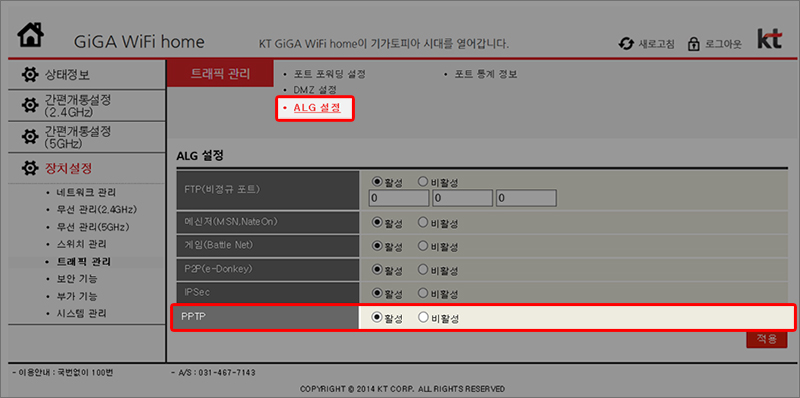
- U+ WiFi 공유기 [CAPL-6000] 설정안내
U+ WiFi 공유기 [CAPL-6000] 설정안내
STEP1. U+ WiFi 공유기 관리자 홈페이지 접속하기
IPQ프로그램 실행 ▷ 옵션설정 ▷ 공유기 접속 클릭 또는
인터넷 주소창에 "192.168.219.1"를 입력하여 U+ WiFi 공유기 관리자 홈페이지 접속
STEP2. 로그인하기
사용자 암호 : admin(초기 비밀번호)
STEP3. 설정탭으로 이동하기
고급설정 ▷ NAT 설정 ▷ NAT-T 탭 클릭
STEP4. PPTP 설정하기
PPTP 항목을 체크 ▷확인 클릭
[아래 이미지 참고]
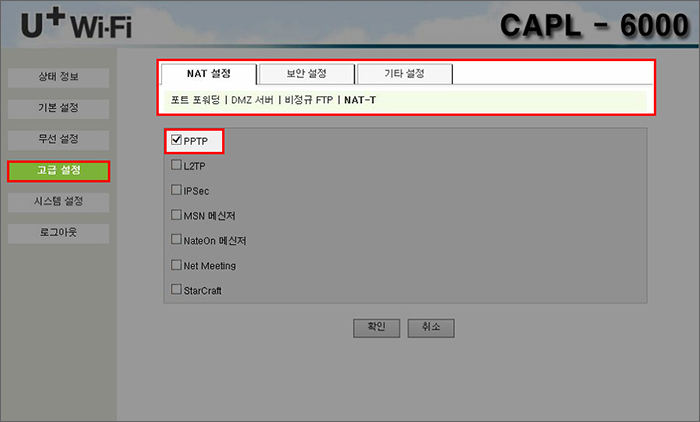
- Netis 공유기[v1.8.xx] 설정안내
Netis 공유기[v1.8.xx] 설정안내
STEP1. Netis 공유기 관리자 홈페이지 접속하기
IPQ프로그램 실행 ▷ 옵션설정 ▷ 공유기 접속 클릭 또는
인터넷 주소창에 "192.168.1.1"를 입력하여 Netis 공유기 관리자 홈페이지 접속
STEP2. 로그인 하기
아이디/비밀번호를 설정한 경우 : 해당 아이디/비밀번호 와 보안문자 입력
아이디/비밀번호를 설정하지 않은 경우 : 보안문자 입력
STEP3. 고급설정 클릭하기
로그인 후 상단에 위치한 고급설정 클릭
STEP4. 설정탭으로 이동하기
방화벽 설정탭 ▷ VPN 연결 설정탭 클릭
STEP5. VPN 연결 허용 설정하기
PPTP 연결 허용 항목에서 사용함으로 변경 ▷ 설정 저장 클릭
[아래 이미지 참고]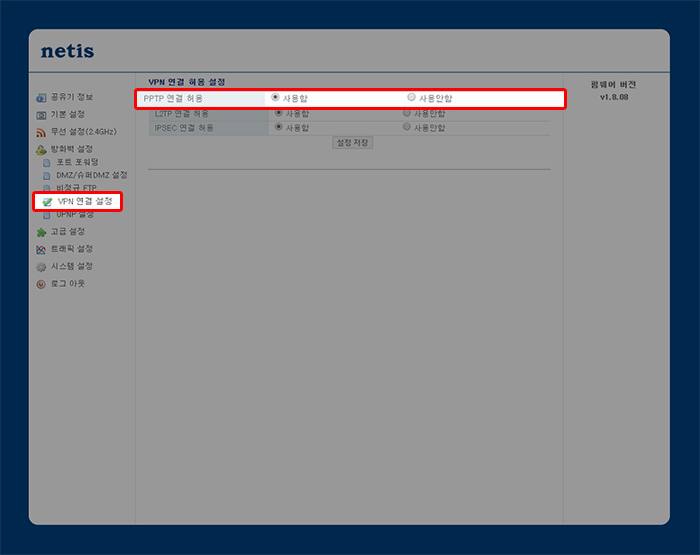
- KT Egg[KMR100] 설정안내
KT Egg[KMR100] 설정안내
- STEP1. Egg 관리자 홈페이지 접속하기
- IPQ프로그램 실행 ▷ 옵션설정 ▷ 공유기 접속 클릭 또는
- 인터넷 주소창에 "192.168.1.1 혹은 192.168.1.254"를 입력하여 Egg 관리자 홈페이지 접속
- STEP2. 로그인 하기
- 사용자 이름 : user
- 암호 : 배터리 커버를 걷어 내면 나오는 KEY값 입력
- STEP3. 설정탭으로 이동하기
- 방화벽탭 ▷ 시스템 방화벽탭 클릭
- STEP4. VPN Pass-through 설정하기
- VPN Pass-through 항목에서 허용으로 변경 ▷ 적용 클릭
- [아래 이미지 참고]
-
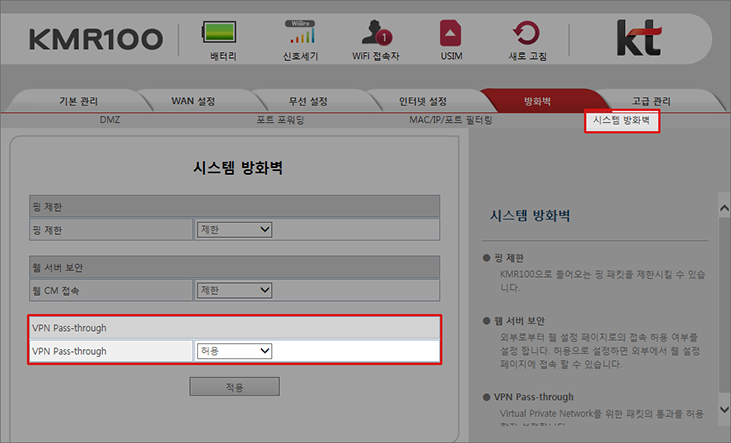
| 번호 | 제목 | 글쓴이 | 날짜 | 조회 |
|---|---|---|---|---|
| 10 | 동시접속 가능한가요? | IPQ | 04-27 | 6,509 |
| 9 | 사용 중간에 아이피 교체 가능한가요? | IPQ | 04-27 | 7,312 |
| 8 | 속도는 얼마나 지원해주나요? | IPQ | 04-27 | 7,143 |
| 7 | 회원탈퇴는 어떻게 하나요? | IPQ | 04-27 | 6,412 |
| 6 | 체크카드로도 결제가 가능한가요? | IPQ | 04-27 | 6,690 |
| 5 | 하나의 아이디로 아이피 여러개 사용 할 수 있나요? | IPQ | 04-27 | 6,970 |
| 4 | 연장신청은 어떻게 하나요? | IPQ | 04-27 | 6,446 |
| 3 | 많이 신청하면 금액할인 없나요? | IPQ | 04-27 | 6,525 |
| 2 | 포인트는 어떻게 확인하나요? | IPQ | 04-27 | 6,322 |
| 1 | 할당받은 아이피의 통신사는 어떻게 확인하나요? | IPQ | 04-27 | 9,089 |
